Como Corrigir Quando o Compartilhamento Familiar do Apple Music Não Funciona?
Se você quiser compartilhar seu Apple Music com sua família, o recurso Compartilhamento Familiar em dispositivos iOS pode ser muito útil. Ele permite que vários membros da família acessem músicas, programas de TV e notícias por meio de suas próprias contas, com base no conteúdo disponível. No entanto, o recurso também tem limitações. É muito comum relatos de que o Compartilhamento Familiar do Apple Music não estar funcionando.
Há vários motivos para o problema do Compartilhamento Familiar da Apple não estar funcionando. Portanto, não há apenas uma resposta para a pergunta: "Por que o Apple Music da minha família não está funcionando?". Em vez disso, você deve considerar várias possibilidades e abordá-las conforme o caso.
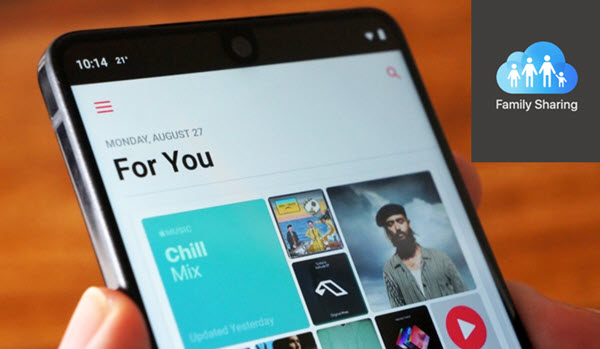
Leia este artigo para aprender esses métodos. Além disso, você conhecerá uma solução ainda melhor para conectar vários dispositivos Apple.
- Causa dos problemas no Compartilhamento Familiar da Apple
- Métodos para corrigir problemas do Compartilhamento Familiar da Apple
- Conheça os requisitos básicos antes de iniciar o Compartilhamento Familiar
- Melhores práticas para usar o Compartilhamento Familiar do Apple Music
- Bônus: Compartilhe músicas entre dispositivos de forma fácil

- FAQs
Causa dos problemas no Compartilhamento Familiar da Apple
Se não conseguir acessar o Compartilhamento Familiar do Apple Music, tente primeiro reiniciar o iPhone. Se o problema for causado por um pequeno bug de software, ele será resolvido. Caso contrário, a causa do problema pode ser a seguinte:
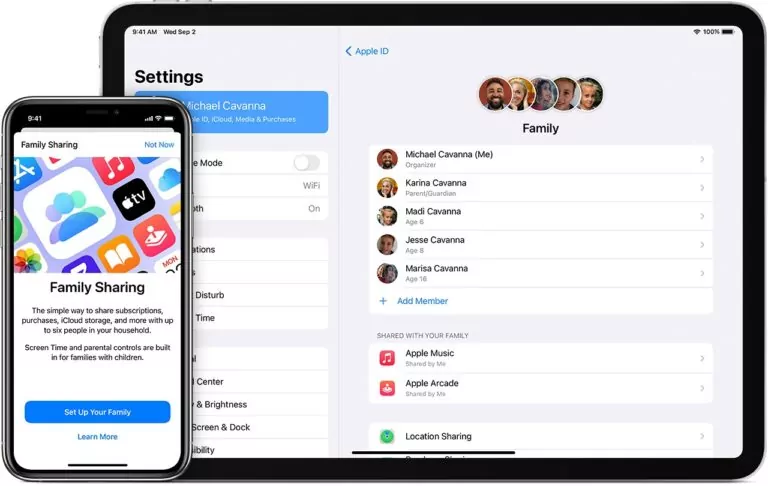
Usuários da versão de teste do Apple Music
Os novos assinantes têm direito a 1 mês de teste do Apple Music. Se você adicionar um membro ao Compartilhamento Familiar durante esse período, ele poderá aproveitar o conteúdo compartilhado. No entanto, assim que o período de teste terminar, eles enfrentarão o problema "Compartilhamento Familiar do Apple Music não está funcionando".
Nesse caso, é necessário fazer uma assinatura para acessar o Apple Music compartilhado com a família. Outra opção é tentar estender o período de teste. A Apple costuma estender o período de teste para novos assinantes por até 6 meses. Não é preciso dizer que certas condições se aplicam aqui.
Leia também: [Atualizado em 2025] Como Adicionar MP3 ao Apple Music
Diferentes IDs Apple
Quando o Apple Music não estiver funcionando no Compartilhamento Familiar, todos os membros deverão verificar as configurações. É preciso garantir que o ID Apple de login usado para o Compartilhamento Familiar e o ID usado para Mídia e Compras sejam os mesmos.
IDs diferentes indicam ao sistema que as músicas e outros conteúdos de mídia desse dispositivo não pertencem ao ID que usa o recurso Compartilhamento Familiar.
Arquivos não compartilháveis ou ocultos
O problema “Compartilhamento Familiar da Apple não está funcionando” pode ocorrer porque o aplicativo ou arquivo que você está tentando compartilhar com a sua família não foi feito para ser compartilhado. Em outras palavras, esses arquivos não são compatíveis com o recurso Compartilhamento Familiar. Portanto, embora apareçam em seu histórico de compras, um membro da família não conseguirá encontrá-los.
Da mesma forma, se alguém em sua rede tiver desativado a visibilidade ou mantido o arquivo “oculto” no dispositivo, outras pessoas não poderão encontrá-lo. Nesse caso, basta desocultar o arquivo ou aplicativo para que ele possa ser descoberto por todos novamente.
Requisitos do dispositivo
O Compartilhamento Familiar é um dos recursos avançados oferecidos pela Apple. Portanto, seu dispositivo precisa ser da mesma linha para suportá-lo. Em dispositivos iOS mais antigos e menos modernos, o Compartilhamento Familiar não funcionará. Portanto, certifique-se de que cada membro da família use um dispositivo apropriado.
Você precisará de um iPhone, iPod/iPad com iOS 8 ou posterior. Se alguém do grupo usar um Mac, ele deverá ter o OS X Yosemite ou superior.
Como corrigir o problema do Compartilhamento Familiar do Apple Music que não está funcionando
O Apple Music não estar funcionando no Compartilhamento Familiar é um problema comum entre os usuários. Você pode tentar essas soluções comuns e verificar qual funciona. No entanto, usar um aplicativo de compartilhamento de arquivos e acesso remoto de terceiros pode ser sua melhor opção em alguns casos.
Use os mesmos IDs Apple
Digamos que você tenha vários IDs Apple. Verifique se o ID que você usou para participar do plano familiar do Apple Music é o mesmo que você está usando atualmente para fazer login no seu dispositivo. Caso contrário, o Apple Music não funcionará no Compartilhamento Familiar.
Portanto, é melhor verificar rapidamente o ID usando os seguintes passos simples:
- Passo 1. Acesse a opção “Ajustes” em seu iPhone ou iPad
- Passo 2. Localize sua conta e toque nela.
- Passo 3. Quando chegar à interface do ID Apple, verifique as informações para garantir que esteja usando o mesmo ID do plano Apple Music.
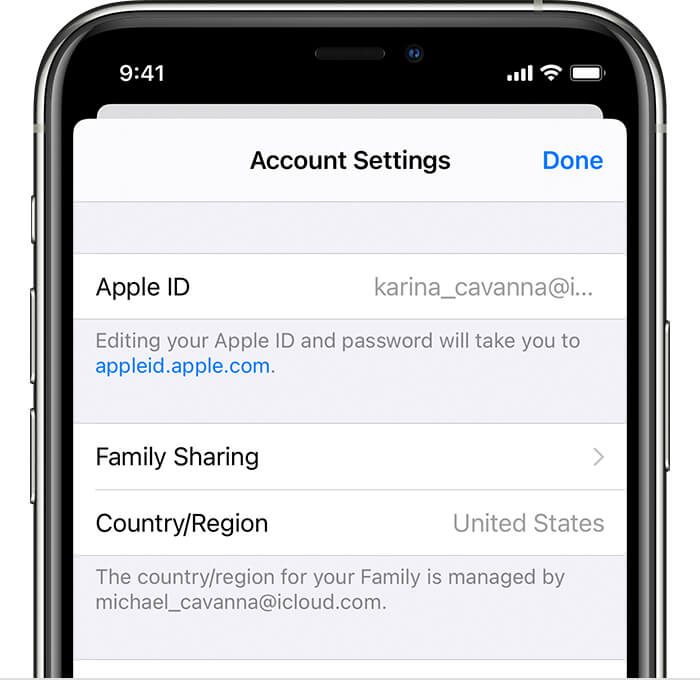
Se você estiver usando um Mac:
- Passo 1. Localize o logotipo da Apple no canto esquerdo de seu MacBook e clique nele.
- Passo 2. Você chegará em "Preferências do sistema".
- Passo 3. Selecione “iCloud”. Agora você pode ver os detalhes do seu ID ativo.
Ative o recurso de compartilhamento do Apple Music
Quando o Apple Music não conseguir se conectar, tente novamente as configurações do Compartilhamento Familiar. Às vezes, o responsável pode não ter selecionado “Apple Music” na configuração do Compartilhamento Familiar. Como resultado, o recurso não está obtendo o acesso necessário ao conteúdo. Siga estes passos
- Passo 1: Vá para a opção "Ajustes" em seu iPhone.
- Passo 2: Escolha "Família" no menu.
- Passo 3: Abra a lista de "Recursos Compartilhados".
- Passo 4: Ative a opção “Apple Music” na lista.
Resolva erros de software
Reiniciar o iPhone é um dos métodos mais comuns para solucionar erros de software. No entanto, é provável que você já tenha tentado fazer isso, pois é a primeira coisa que a maioria dos usuários faz quando enfrenta um problema com o iPhone ou iPad. Se a reinicialização não resolver o problema, você pode tentar algo mais específico. Por exemplo, fazer o logout e o login novamente no seu ID Apple
- Passo 1: Toque no ícone de engrenagem para abrir o menu “Ajustes”.
- Passo 2: Selecione seu ID Apple.
- Passo 3: Role o menu do ID Apple e localize a opção "Finalizar Sessão" na parte inferior.
- Passo 4: Toque no botão “Finalizar Sessão” e confirme novamente para sair do seu ID Apple corretamente
- Passo 5: Faça login novamente com seu ID usando o mesmo nome de usuário e senha.
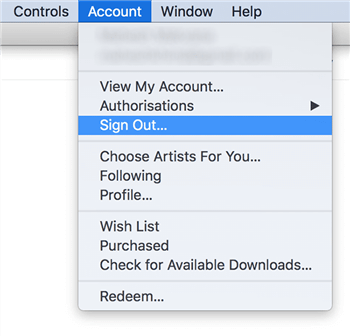
Revise o Compartilhamento Familiar
Um novo começo é sempre benéfico para a solução de problemas. O mesmo se aplica ao caso do Compartilhamento Familiar do Apple Music que não está funcionando. Você pode tentar remover todos os membros atuais do Compartilhamento Familiar. Em seguida, adicione-os novamente enviando novos convites. Você também pode usar essa oportunidade para remover dispositivos incompatíveis — geralmente a fonte dos problemas. Os passos são simples.
- Passo 1: Abra a opção “Ajustes”.
- Passo 2: Selecione [Seu Nome].
- Passo 3: No menu, localize e selecione “Compartilhamento Familiar”.
- Passo 4: Você verá os nomes dos membros do grupo — toque nos nomes para removê-los.
- Passo 5: Agora, envie a eles (os mesmos IDs) novos convites para participar do Compartilhamento Familiar.
Desative o Compartilhamento Familiar para sempre
Se você ainda não consegue acessar o Compartilhamento Familiar do Apple Music, talvez seja melhor cancelar o grupo atual. Assim, você poderá começar com novos IDs e dispositivos. Ou, melhor ainda, um aplicativo como o AirDroid, que permite compartilhar conteúdo em vários dispositivos. Portanto, para o usuário da Apple que está se perguntando como desativar o Compartilhamento Familiar, esta é para você.
Para desativar ou dissolver o grupo atual, você deve ser o organizador desse grupo. Siga estes passos se estiver em seu iPhone ou iPad:
- Passo 1: Em Ajustes, selecione [Seu Nome].
- Passo 2: Toque em "Família" ou "Compartilhamento Familiar" nessa lista.
- Passo 3: Depois que o menu for aberto, selecione seu nome.
- Passo 4: Clique em ''Parar de Usar o Compartilhamento Familiar.
Você pode fazer o mesmo em seu Mac.
- Passo 1: Vá até as “Preferências do sistema” e selecione “Compartilhamento Familiar”.
- Passo 2: Você encontrará seu nome na parte superior da lista. Clique nele e selecione “Detalhes”.
- Passo 3: Agora escolha “Parar Compartilhamento Familiar”.
Leia também: Apple Music vs. iTunes - O Apple Music é a Mesma Coisa que o iTunes?
Conheça os requisitos básicos antes de iniciar o Compartilhamento Familiar
Antes de prosseguir, é fundamental dar uma olhada em vários pré-requisitos para que o Compartilhamento Familiar do Apple Music funcione sem problemas.
Assinatura do Apple Music
Dizendo o óbvio, a pessoa precisa assinar o Apple Music para poder compartilhá-lo com os membros da família. Após obter a assinatura do Apple Music, os membros da família terão acesso imediato ao Apple Music sem precisar fazer mais nada.
Compatibilidade de dispositivos
Para iPhone: O Compartilhamento Familiar do Apple Music funciona em iPhones com iOS 8 ou posterior e computadores Mac com OS X Yosemite ou superior.
Se você deseja usar esse recurso da Apple em um dispositivo Android, obtenha o aplicativo oficial do Apple Music na Play Store. É necessário concluir a assinatura e configurar o compartilhamento familiar no Android por meio de uma compra no aplicativo.
O compartilhamento familiar do Apple Music não funciona em diferentes países
Outro ponto importante a ser lembrado é que todos os membros de um grupo de Compartilhamento Familiar devem ter um ID Apple definido para o mesmo país. A pessoa não poderá entrar no grupo de Compartilhamento Familiar se o ID Apple de um membro estiver definido para outro país.
Melhores práticas para usar o Compartilhamento Familiar do Apple Music
Nesta seção, apresentaremos alguns insights práticos sobre como usar o recurso Compartilhamento Familiar do Apple Music.
Como fazer login no plano familiar do Apple Music?
Primeiro, é preciso assinar o plano familiar do Apple Music. Para fazer isso:
- Passo 1. Abra o aplicativo “Música” e toque em “Explorar”/“Para você” na parte inferior.
- Passo 2. Em seguida, toque em sua foto de perfil no canto superior direito.
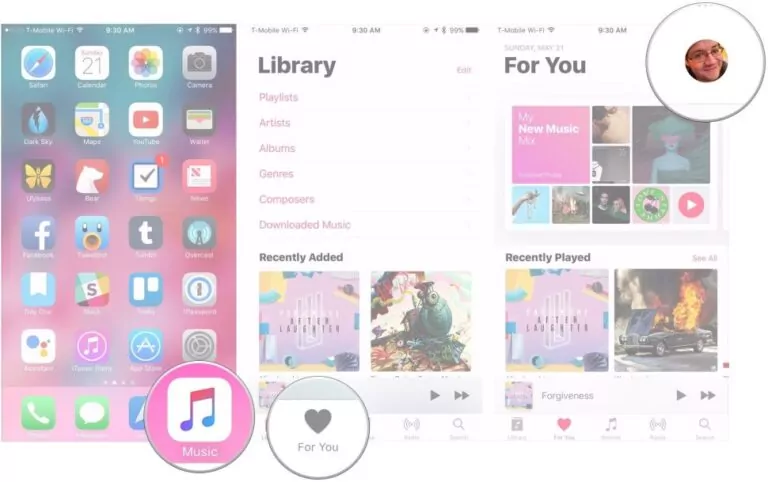
- Passo 3. Agora, toque em “Atualizar para Família” > “Atualizar” e confirme sua ação.
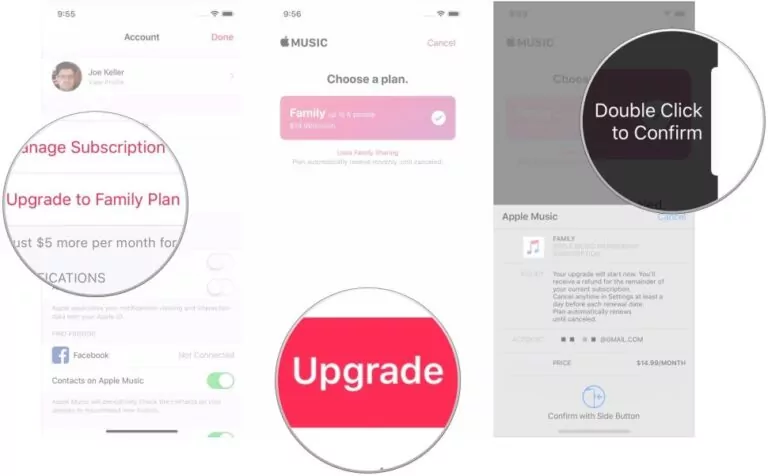
Agora, os membros da família podem acessar facilmente o plano familiar do Apple Music em seus dispositivos.
- Passo 1. Basta acessar Ajustes > Música > Participar.
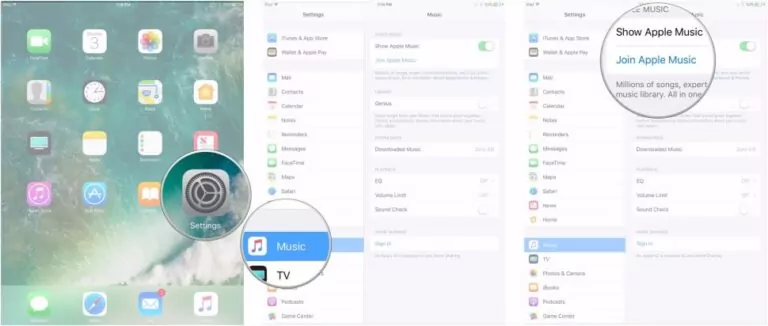
- Passo 2. Aqui, faça login no ID Apple do membro da família e toque em “Começar a usar o Apple Music”.
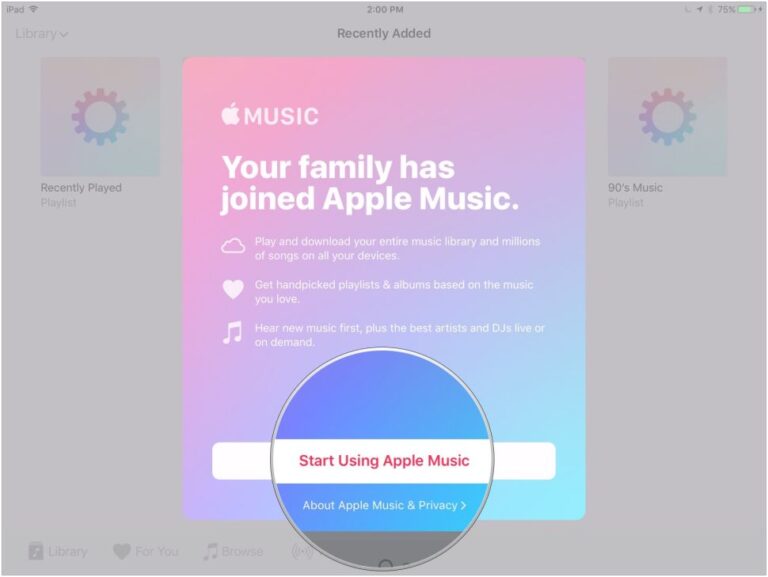
Como configurar o compartilhamento familiar do Apple Music?
Configurar o Compartilhamento Familiar do Apple Music no seu dispositivo iOS é muito fácil. Veja a seguir como fazer isso:
- Passo 1. Vá para Ajustes > [Seu Nome] > iCloud > iCloud Drive. Ative o iCloud Drive.
- Passo 2. Agora, abra novamente o menu Ajustes > [Seu Nome] e toque em “Compartilhamento Familiar” > Configurar sua família.
- Passo 3. Em seguida, siga as instruções na tela para configurar o compartilhamento familiar e convidar seus familiares.
Como adicionar membros ao Apple Music Família?
Para adicionar membros, você precisa:
- Passo 1. Abra o Compartilhamento Familiar e toque em “Adicionar membro da família”.
- Passo 2. Digite o e-mail do ID Apple do membro da família.
- Passo 3. Escolha a forma como você deseja convidá-los, como por meio do Mensagens ou do ID Apple deles.
- Passo 4. Em seguida, siga as instruções na tela para terminar de adicionar membros ao plano família do Apple Music.
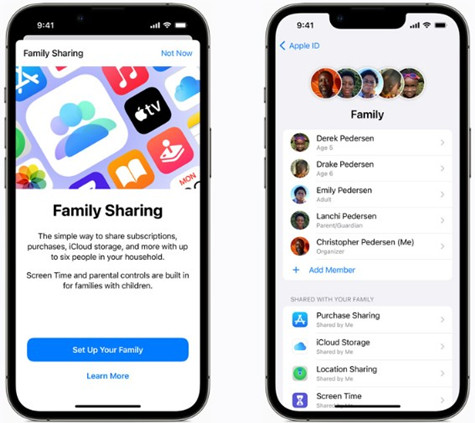
Como os membros da família podem acessar o Apple Music?
Se você já enviou convites aos membros da família para o Compartilhamento Familiar do Apple Music, tudo o que eles precisam fazer é aceitar os convites. A partir daí, eles poderão acessar o Apple Music usando as mesmas credenciais que usam para o Compartilhamento Familiar.
Benefícios do compartilhamento familiar do Apple Music
O plano oferece muitos benefícios aos amantes da música. Além de dar acesso ao Apple Music para até 6 membros, o plano Familiar do Apple Music permite que cada membro tenha sua própria conta pessoal. Eles podem desfrutar de streaming de milhões de músicas do catálogo do Apple Music sem anúncios, ouvi-las online ou offline, bem como baixar músicas ilimitadas para suas bibliotecas.
Além disso, todos podem ver o que os outros membros estão ouvindo no Apple Music. É possível compartilhar suas músicas ou faixas favoritas com outros membros do plano família. E se isso não for suficiente, um membro também tem acesso aos programas de rádio ao vivo e on-demand do Apple Music 1.
Como funciona o plano Familiar do Apple Music?
O plano Familiar do Apple Music é uma maneira prática e econômica de compartilhar seu Apple Music com membros da família. O processo é realizado pelo recurso integrado de Compartilhamento Familiar dos dispositivos Apple.
Após configurar o Compartilhamento Familiar, você pode assinar o plano Familiar no aplicativo Apple Music. Feito isso, agora você pode adicionar até 5 pessoas simultaneamente usando seus nomes ou endereços de e-mail, permitindo que elas desfrutem de acesso ilimitado ao Apple Music em seus dispositivos.
Observe que somente o organizador paga pelas assinaturas e os membros convidados podem desfrutar dos serviços do Apple Music sem nenhum custo. Basta fazer login com o mesmo ID Apple usado para o Compartilhamento Familiar e começar a ouvir suas músicas favoritas com sua família.
Preço do plano Familiar do Apple Music
O plano Familiar do Apple Music custa apenas R$ 34,90 por mês (o preço pode variar). O pacote permite que você compartilhe sua conta com até 5 pessoas, além de dar a cada membro uma conta pessoal.
Plano Familiar vs. Individual do Apple Music
Como o nome indica, o plano Familiar do Apple Music permite que você compartilhe seu Apple Music com até 5 outras pessoas. O plano Individual, por outro lado, tem todos os recursos disponíveis no plano Familiar, exceto o compartilhamento de suas músicas com outra pessoa. E é por isso que o plano Individual é um pouco mais barato do que o plano Familiar do Apple Music.
A melhor coisa sobre o Apple Music é que você pode mudar facilmente sua assinatura de um plano Individual para um plano Familiar ou vice-versa. E o mais importante é que você não perde sua biblioteca da Apple, suas curtidas e outros dados ao alternar entre o plano Individual e Familiar.
Não consegue entrar no plano familiar do Apple Music? Experimente o AirDroid Personal
Se você está tendo problemas para entrar no plano Familiar do Apple Music ou está procurando uma maneira mais flexível de compartilhar suas músicas com amigos e familiares. A melhor solução é usar um recurso de terceiros, como o AirDroid Personal para compartilhar suas músicas. O aplicativo permite que você compartilhe músicas e outros conteúdos de mídia em vários dispositivos.
Por que usar o AirDroid Personal?
O AirDroid lhe dá mais independência do que o Compartilhamento Familiar da Apple. Por exemplo, você pode compartilhar conteúdo em todos os dispositivos e plataformas. Com o AirDroid, é menos provável que você enfrente problemas como o Apple Music não funcionando no Compartilhamento Familiar. Por ser um aplicativo voltado exclusivamente para a transferência e o compartilhamento de arquivos, o sistema do AirDroid é mais eficiente e tem menos problemas.
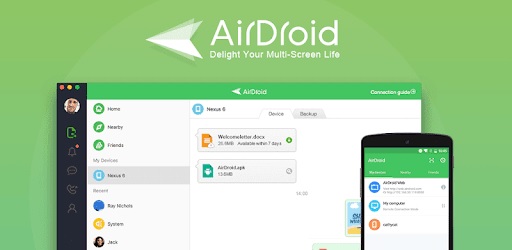
Principais recursos do AirDroid Personal
- Envie arquivos para dispositivos próximos de familiares e amigos.
- Permite a transferência de diversos tipos de arquivos, como fotos, músicas, vídeos, documentos, aplicativos e muito mais.
- Acesso remoto a arquivos do iPhone e gerenciamento a partir do AirDroid Web.
- Transferência rápida de arquivos.
- Sem limitações.
Preço:US$ 3,99/mês; US$ 29,99/ano
Conclusão
Se um membro não conseguir acessar o Apple Music compartilhado com a família, a causa geralmente é difícil de detectar. Como há vários dispositivos envolvidos, pode ser difícil manter o controle das configurações de Compartilhamento Familiar de todos. Portanto, métodos como dissolver o grupo ou remover e adicionar novamente os membros podem funcionar melhor para você.
No entanto, a melhor solução para o problema do Compartilhamento Familiar do Apple Music não funcionando é usar um aplicativo alternativo para compartilhar músicas com sua família. Nesse caso, o AirDroid é sua melhor opção.
Além de permitir o compartilhamento de arquivos de mídia, o AirDroid Personal pode ser útil em várias emergências digitais. Por exemplo, você pode acessar um iPhone quebrado ou roubado usando o computador Windows.






Deixar uma resposta.